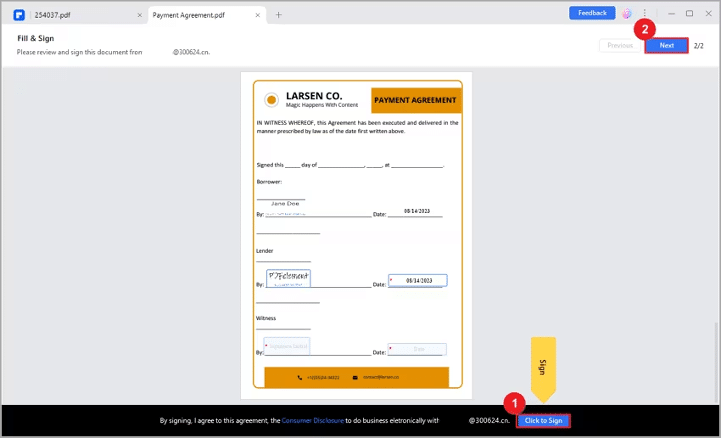电子签名 PDF 变得简单:探索万兴PDF专家的强大功能
已发表: 2023-11-02在当今的数字时代,电子签名 PDF 对我们的日常生活至关重要。 我们经常需要出于个人或商业目的以电子方式签署文件。 为了有效地做到这一点,您需要可靠的电子签名软件。
Wondershare PDFelement 就是这样的解决方案之一。 它简化了电子签名流程,使每个人都可以使用。 借助万兴PDF专家,您可以在任何地方或设备上快速、安全地签署文档。 本文将探讨万兴PDF专家如何成为最佳的电子签名工具,使 PDF 签名变得简单、安全。 让我们用万兴PDF专家探索电子签名的世界。
第 1 部分. 什么是万兴PDF专家?
Wondershare PDFelement 是一款多功能 PDF 电子签名工具,具有以下几个关键优点和好处:
- 简化的电子签名:万兴PDF专家简化了电子签名流程,使其用户友好。 只需点击几下,您就可以轻松地将签名添加到 PDF 中。
- 跨设备可访问性:万兴PDF专家确保您可以随时随地在任何设备上对文档进行电子签名。 它提供了灵活性和便利性。
- 安全电子签名:万兴PDF专家电子签名符合各种标准,确保您的数字签名的安全。 这些标准包括《电子签名法案》、ISO 27001、HIPAA、GDPR、PDS2、Swift、CMMC 和 NITES。 这些措施保证了您的电子签名的真实性,这是商业和法律环境中的关键要素。
- 实时签名跟踪:使用万兴PDF专家,您可以实时跟踪电子签名过程。 此功能对于监控重要文档的进度非常有价值。
万兴PDF专家的多功能性超出了eSign PDF的范围; 它使您能够根据需要处理 PDF。 从编辑到电子签名,它是高效管理 PDF 文档的全面解决方案。
第 2 部分:如何使用万兴PDF专家发送 PDF 以进行电子签名
使用万兴PDF专家进行电子签名非常简单,可确保您的文档得到安全的电子签名。 这是分步指南:
步骤1.启动万兴PDF专家并打开需要签名的PDF文档。
步骤 2.单击“保护”选项卡下的“请求电子签名”按钮。
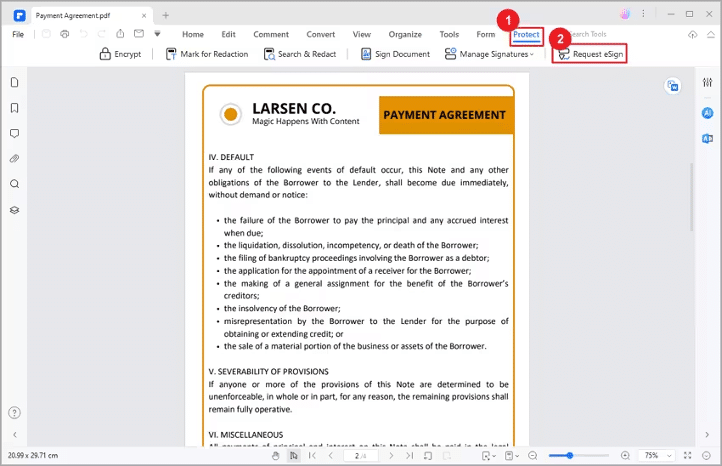
步骤 3.在弹出窗口中,找到“添加收件人”字段。 您可以按照您希望收件人签名的顺序添加收件人的电子邮件地址。 使用拖放方法轻松调整签名顺序。 您还可以使用“添加抄送”按钮添加电子邮件地址以供参考。
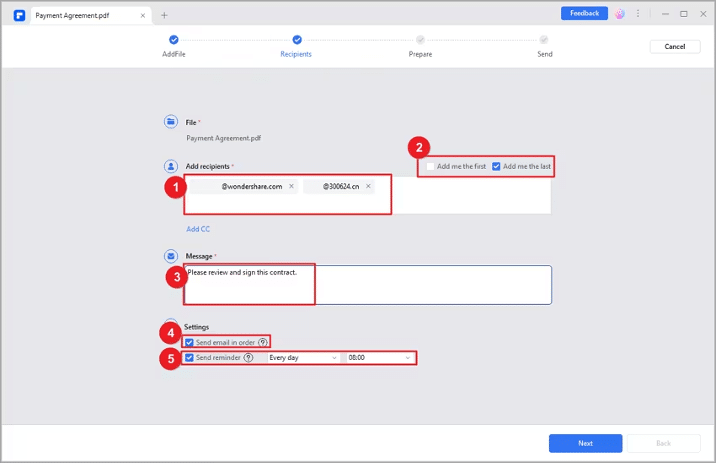
步骤 4.通过选择“添加我第一个”或“添加我最后一个”选项,决定您是要首先还是最后签署文档。
步骤5.在设置部分,选择电子邮件发送顺序并设置提醒频率以确保及时签名。
步骤 6.在协议中添加可填写字段。 这些字段可以包括签名/姓名缩写、日期、职务和公司字段。 将这些字段拖放到文档中的适当位置,并将它们分配给相应的收件人。
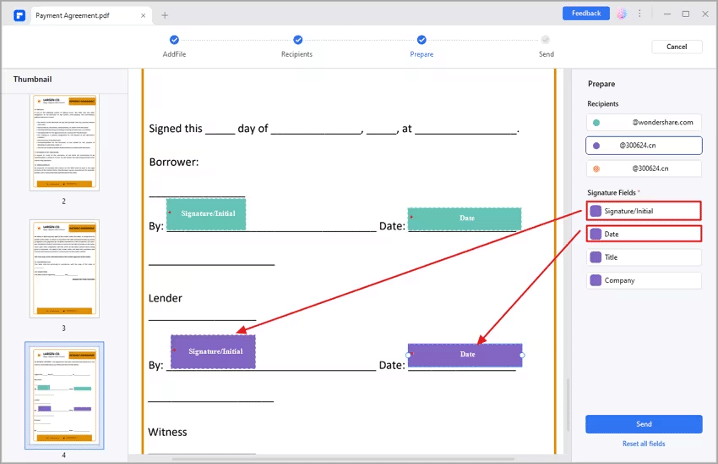
步骤 7.仔细检查所有元素是否就位并正确分配。 满意后,单击“发送”按钮将协议发送给收件人以供其签名。
万兴PDF专家中的电子签名流程非常高效,并确保符合各种法律和监管标准,例如 ISO 27001、HIPAA 和 GDPR。 您和签名者将通过电子邮件收到签名的 PDF,并且您可以在万兴PDF专家的协议面板中跟踪整个签名过程。 这种用户友好的方法使使用万兴PDF专家进行电子签名成为一种安全、无缝的体验。
第 3 部分:如何使用证书电子签署 PDF 合同
无论是使用桌面应用程序还是电子邮件链接,通过万兴PDF专家使用证书签署 PDF 合同都是轻松无忧的。 操作方法如下:
使用万兴PDF专家桌面应用程序签名
步骤 1.在计算机上打开万兴PDF专家并前往“协议”面板。
步骤 2.找到标有“等待我”的协议,然后双击它以开始签名过程。
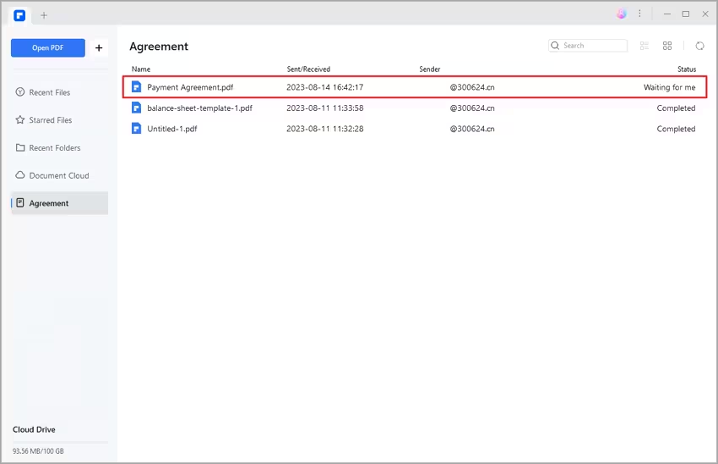
步骤 3.单击“签名”标签以进行签名和其他必填字段。
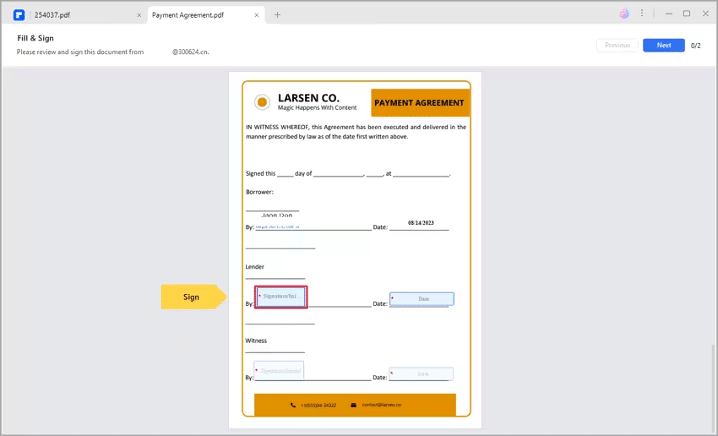
步骤 4. 选择您首选的签名方式:
- 上传:导入您的签名图像。
- 绘制:在字段中绘制您的签名。
- 类型:输入您的姓名,以及字体颜色和样式选项。
单击“确定”应用您的签名。
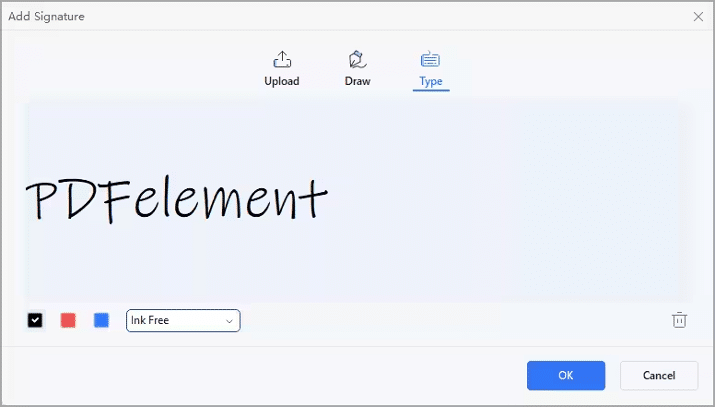
步骤 5.在底部,会出现一条通知,确认您同意其条款。 单击“单击签名”按钮,然后单击“下一步”完成该过程。
通过电子邮件链接签名
步骤 1.从通知电子邮件中访问协议,然后单击“签署文档”按钮。

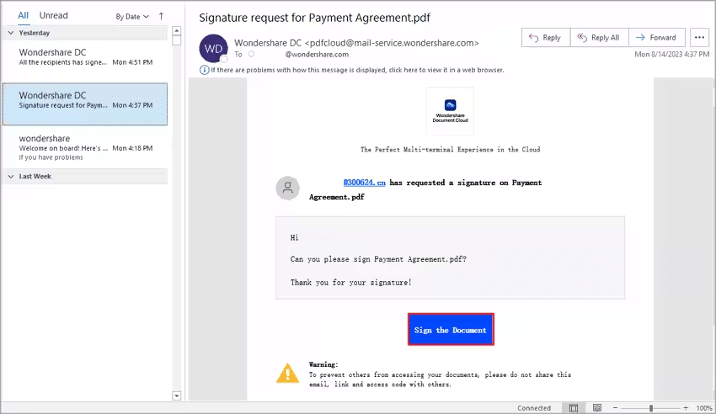
步骤 2. 选中“我同意 EULA 和隐私以使用电子记录和签名”,然后单击“继续”。
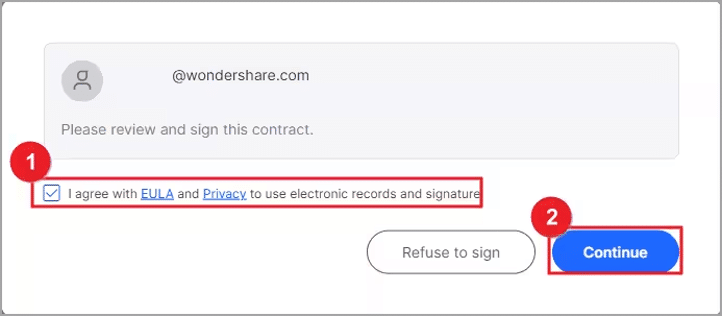
步骤 3.单击“签名/姓名缩写”字段。 对于首次使用的用户,请使用以下三种方法之一创建签名:
- 类型:在带有签名颜色选项的字段中输入您的姓名。
- 上传:选择您的签名图像。
- 绘制:在字段中绘制您的签名。
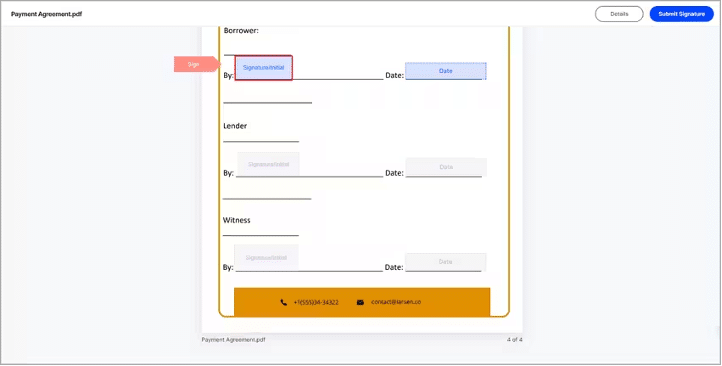
步骤 4. 单击“保存”。 签名应用于协议并安全地保存在 Wondershare Document Cloud 中以供将来使用。
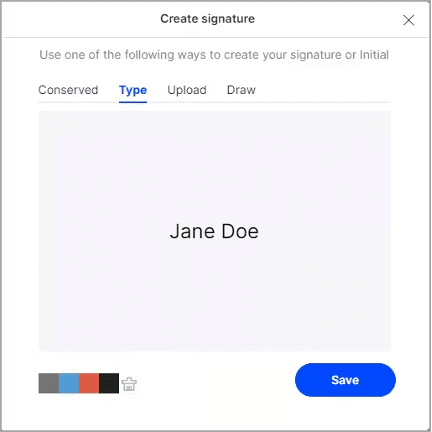
步骤 5. 单击“下载”并选择一个选项:
- 仅 PDF:下载协议。
- 下载 PDF 和审核报告包:下载压缩文件中的协议和审核报告。
- 下载 PDF 和审计报告合并文件:将协议和审计报告下载为合并的 PDF 文件。
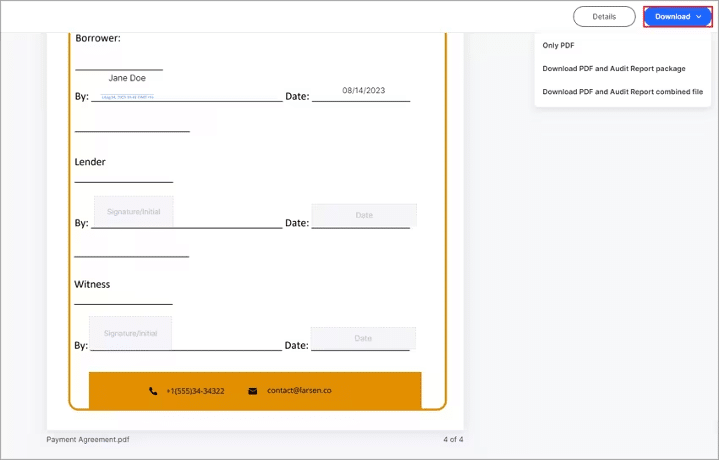
步骤 6.所有各方签署协议后,您将收到一封电子邮件,可以访问完整签署的文档。
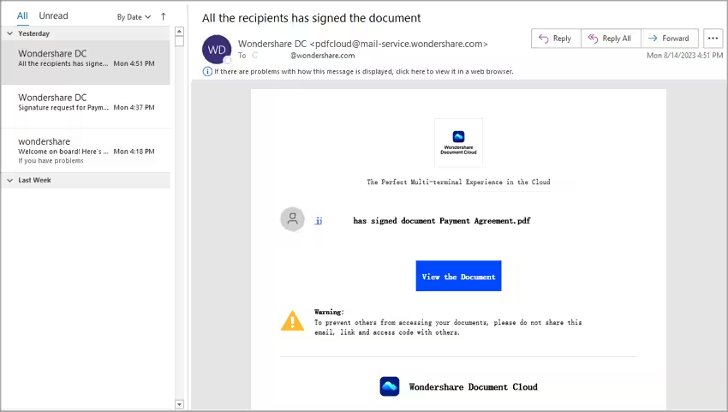
无论您如何选择,万兴PDF专家都能确保签署 PDF 合同的过程顺利高效。
第 5 部分:定价和计划
使用万兴PDF专家了解个人、企业和教育用户的定价选项。 万兴PDF专家以实惠的价格开始提供各种计划来满足您的需求。
个人计划提供了灵活性,包括季度、年度和永久选项。 季度和年度订阅计划提供了实惠的选择。 此外,个人永久计划的价格极具竞争力,为 129.99 美元,这使得万兴PDF专家成为一种经济高效的解决方案,特别适合寻求经济实惠的 PDF 编辑解决方案的小型企业。
如果您是团队或企业的一员,团队计划是一个不错的选择,起价为 139 美元。 它不仅提供对万兴PDF专家的访问,还包括提高生产力的协作功能。
对于学生和教育用户,PDFelement Pro Windows 版可作为 1 位用户的年度计划,价格为 47.99 美元。 如果您更喜欢永久解决方案,1 位用户的永久许可证的费用为 99.99 美元,确保您可以继续使用该软件,而无需担心订阅问题。
万兴PDF专家提供捆绑计划来满足各种需求,提供Windows、Mac、iOS和云选项的组合。 这些捆绑包确保您可以灵活地选择适合您要求的平台,而无需提及具体价格。
此外,如果您使用免费版本,万兴PDF专家确保您可以从一个免费的 PDF 电子签名请求开始。 付费用户收到三个电子签名请求。 如果您需要更多电子签名请求,您可以灵活地享受 30 个电子签名请求,每月只需 9.9 美元,或者选择每年 189.99 美元的万兴PDF专家桌面版 + 万兴PDF专家签名计划,可提供 500 个电子签名请求。
凭借这些定价和计划选项,万兴PDF专家为您的电子签名需求提供经济实惠且多功能的产品。
第 6 部分:结论:使用万兴PDF专家的优点和缺点
总之,万兴PDF专家是一款强大的电子签名工具,简化了 PDF 文档的签名过程。 以下是其优点和潜在缺点的快速浏览:
优点:
- 用户友好:万兴PDF专家提供直观、用户友好的界面,使其易于使用。
- 多功能 PDF 编辑:除了电子签名之外,它还是一个全面的 PDF 编辑器,允许用户轻松修改文档。
- 跨设备兼容性:它可以在任何设备上对文档进行电子签名,提供灵活性和便利性。
- 证书安全性:万兴PDF专家通过符合各种标准的证书增强安全性,包括电子签名法案、ISO 27001和HIPAA等行业基准、GDPR等数据保护法规以及PDS2、Swift、CMMC等其他互联网安全相关标准和 NITES。 这些证书确保数字签名的真实性,这是法律和商业环境中的关键要素。
- 实时跟踪:用户可以密切关注电子签名流程,确保透明度和效率。
- 经济高效:电子签名可以节省时间、减少纸张使用并降低成本,使其成为个人和企业的宝贵工具。
缺点:
- 免费版本限制:万兴PDF专家的免费版本有一个限制,仅提供一个电子签名请求。 如果用户需要更多电子签名请求,他们将需要购买附加计划。
万兴PDF专家擅长简化电子签名流程,提供一系列满足各种需求的功能。 虽然它可能有一些限制,但其用户友好性和多功能性使其成为任何希望简化电子签名工作流程的人的宝贵工具。
结论
选择正确的 eSign PDF 软件在当今的数字环境中至关重要。 Wondershare PDFelement 是一款用户友好且多功能的解决方案,可满足您的电子签名需求。 它简化了流程、确保安全并简化了文档管理。 做出无缝电子签名的明智选择——考虑使用万兴PDF专家来满足您的数字签名要求。